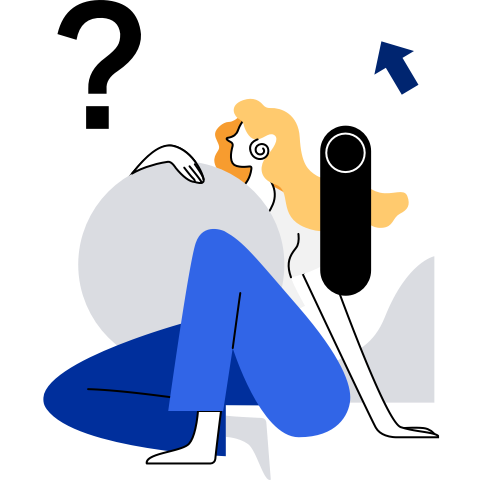故障应急处理
触发kdump重启
# 向sysrq文件中写入1, 开启SysRq功能,开启该功能后,内核会响应任何操作。
echo 1 > /proc/sys/kernel/sysrq
# 让系统崩溃
echo c > /proc/sysrq-trigger
强制重启
强制重启有以下两种方式: (1)手动重启OS
reboot -f
(2)通过iBMC强制上下电

重启网络
openEuler使用NetworkManager来管理网络,执行下面命令即可重启网络。
systemctl restart NetworkManager
修复文件系统
当系统强行上下电重启后,文件系统可能受到损坏,系统启动时会自动检查并修复文件系统,当文件系统没有自动修复成功时,便需要手动使用fsck进行扫描和修复。
# 此时一般会进入救援模式,在日志中查看是哪个文件系统路径损坏。
journalctl -xb
# 修复前检查该分区是否已经挂载
cat /proc/mounts
# 卸载该目录
umount xx
# 若无法卸载,**kill**占用该目录的进程
lsof | grep xxx
kill xxx
# 执行fsck命令进行修复,过程中需要输入yes or no
fsck -y /dev/xxx
手动dropcache
#当N数值不同时,可以达到不同的清理目的。根据linux内核文档建议,在清理前先执行sync(因为drop操作不会释放任何脏对象,而sync命令将所有未写的系统缓冲区写到磁盘中,包含已修改的inodes、已延迟的块I/O和读写映射文件,这样可以减少脏对象,从而让更多对象可以被释放。)
echo N > /proc/sys/vm/drop_caches
#释放pagecache
echo 1 > /proc/sys/vm/drop_caches
#释放dentries和inodes
echo 2 > /proc/sys/vm/drop_caches
#释放pagecache, dentries和inodes
echo 3 > /proc/sys/vm/drop_caches
救援模式和单用户模式
救援模式
挂载openEuler22.09镜像进入救援模式
- 选择Troubleshooting。
- 选择Rescue a openEuler system。
- 按提示操作1)Continue 2)Read-only mount 3)Skip to shell 4)Quit(Reboot)
单用户模式
在登录界面,输入字母e,进入grub界面,在linux行加入init=/bin/sh,按
ctrl+x进入界面- 执行
mount -o remount,rw /。 - 执行修改密码等操作。
- exit退出。
- 执行
文档捉虫